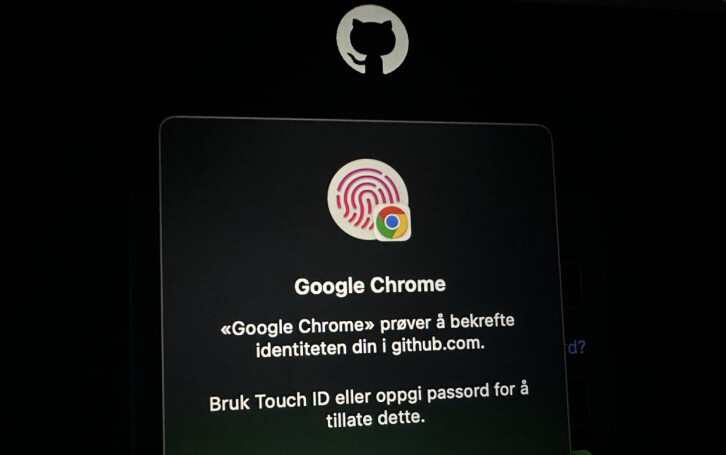Er det noe de fleste av oss hater, så er det passord. De er kronglete å bruke og vanskelige å huske, i hvert fall om du ikke bruker ett eller annet passordverktøy for å holde styr på dem. Og med tofaktorautentisering har innloggingsprosessen blitt mer omstendelig enn noensinne.
Nå har imidlertid GitHub annonsert støtte for "passkeys", eller passnøkler, som gjør det mulig å logge inn på GitHub-kontoen din helt uten passord og 2FA.
Den passordfrie innloggingstjenesten er foreløpig i beta – men tilgjengelig så alle kan prøve den.
Vil eliminere datalekkasjer forårsaket av passord
Mer enn 80 prosent av alle datalekkasjer skyldes passord på avveie eller svake passord, ifølge Hirsch Singhal, produktsjef i GitHub.
«Passkeys bringer oss nærmere visjonen om passordfri autentisering.»
– Passkeys bringer oss nærmere visjonen om passordfri autentisering, noe som vil bidra til å eliminere passordbaserte datalekkasjer fullstendig, skriver Singhal.
Passnøkler er basert på W3C-standarden WebAuthn og promoteres av W3C og FIDO-alliansen. Med innebygget støtte i mange operativsystemer og nettlesere, begynner bruken av passnøkler å bre om seg.
Siden en passnøkkel krever både verifisering av hvem du er, gjennom for eksempel et fingeravtrykk, ansiktsgjenkjenning eller en pin-kode, samt en fysisk ting du har – som en PC eller en USB-nøkkel, regnes passnøkler som to faktorer i én. Derfor skal det være minst like sikkert som passord.

- Bruk USB-kondom i sommer!
Slik setter du det opp
Siden passnøkler i GitHub inntil videre er i public beta, må du aktivere det før du kan ta det i bruk. Og det er ikke sikkert det virker i alle nettlesere og på alle enheter.
Du aktiverer passnøkler ved å klikke på profilbildet ditt øverst til høyre når du er inne på GitHub. Så finner du valget "Feature Preview" og velger "Enable passkeys".
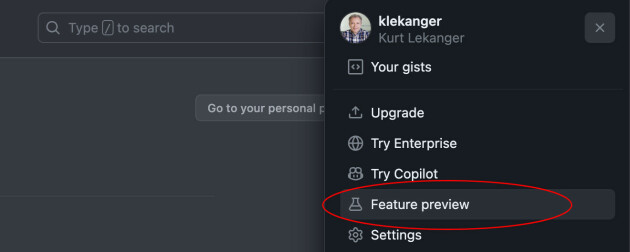
Deretter går du til "Settings" og "Password and authentication". Under overskriften "Passkeys" trykker du "Add a passkey".
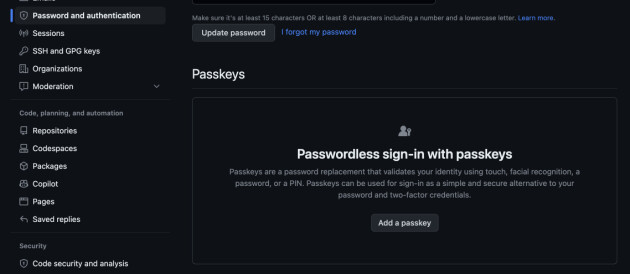
Du må nå autentisere deg med vanlig passord og tofaktor. Du vil så få opp en melding på skjermen om hvorvidt nettleseren din støtter passkeys eller ikke. Gjør den det, er det bare å trykke "Add passkey".
Du må nå velge hva slags enhet som skal være nøkkelen din. Det kan være en USB-sdikkerhetsnøkkel, eller du kan bruke Windows Hello eller en Mac eller PC med fingeravtrykksleser.
Så er det bare å prøve å logge inn. Slik ser det ut i min Chrome-nettleser på macOS:
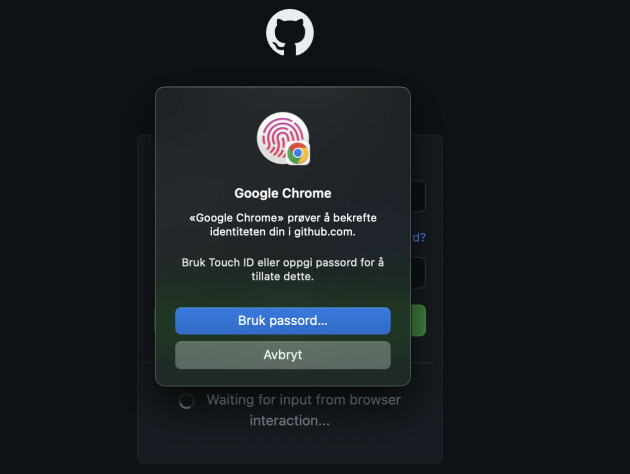
Synkroniser mellom enheter
Passnøkler kan i noen tilfeller synkroniseres mellom enheter, slik at Mac-brukere for eksempel automatisk får passnøkkel-innlogging på iPhone etter å ha satt den opp på Mac-en.
Google Password Manager skal også synkronisere passnøkler mellom Android-enheter.
Du finner dokumentasjonen for GitHubs passnøkler her.